

Al contrario, è possibile posizionare un file raster nel proprio documento di Illustrator e creare dati spot in Illustrator usando gli strumenti di creazione del percorso. Creare il percorso usando i dati come guida. Una volta completato il percorso riempirlo con il colore Spot 1 o Spot 2. Questo percorso riempito dovrebbe essere posizionato sopra l'immagine nella tavolozza dei layer. In questo caso particolare, la complessità del percorso di selezione può dettare la sua creazione in PhotoShop. È meglio riservare Illustrator agli oggetti più semplici.
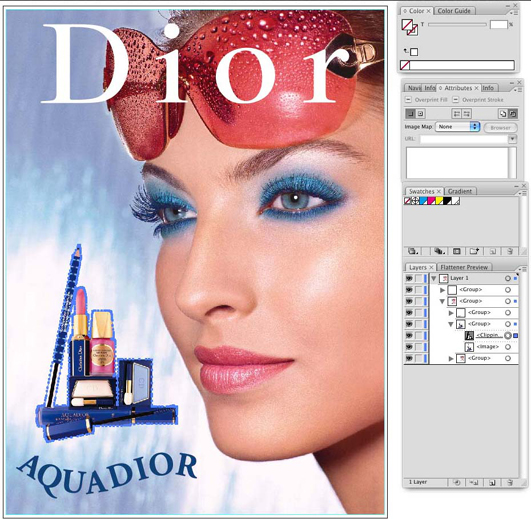 Selezione del clipping
Selezione del clipping |
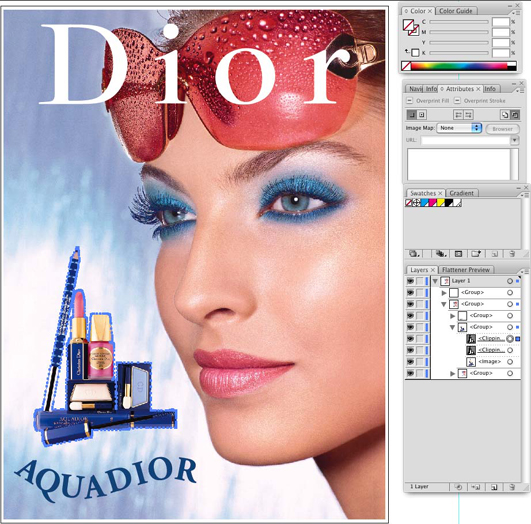 Percorso copiato:
Percorso copiato: |
 Canale spostato
Canale spostato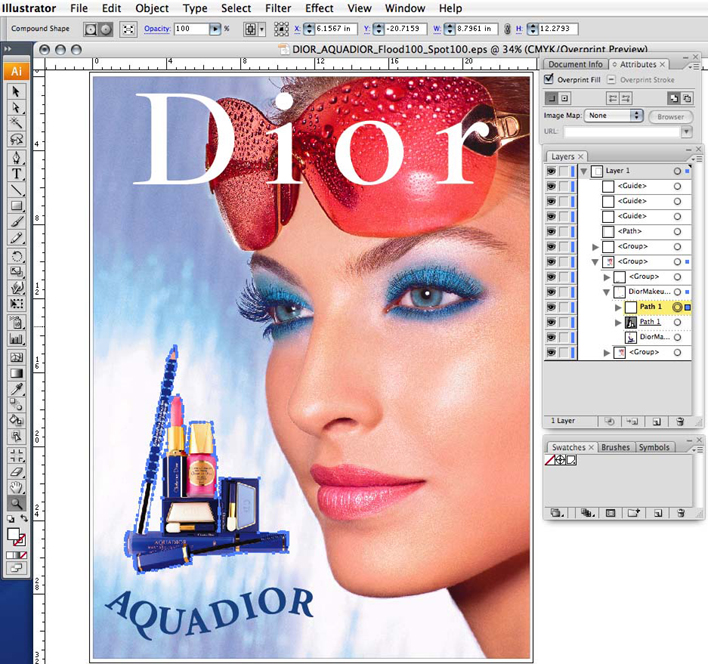 Sostituzione del percorso nel gruppo
Sostituzione del percorso nel gruppoNelle prove di valutazione si è riscontrato che il formato di file .eps è il migliore. I file Postscript e PDF funzionano altrettanto bene, ma possono richiedere qualche operazioni di configurazione in più. Accertarsi che l'opzione "Preserve Overprints" sia abilitata quando si salva il file.
È inoltre possibile e talvolta preferibile stampare direttamente da Illustrator a Rip-Queue. Per istruzioni sulle procedure, vedere il documento fornito sul sito Web di ONYX "Printing From a Mac" (che contiene anche informazioni sulla stampa da sistemi Windows).